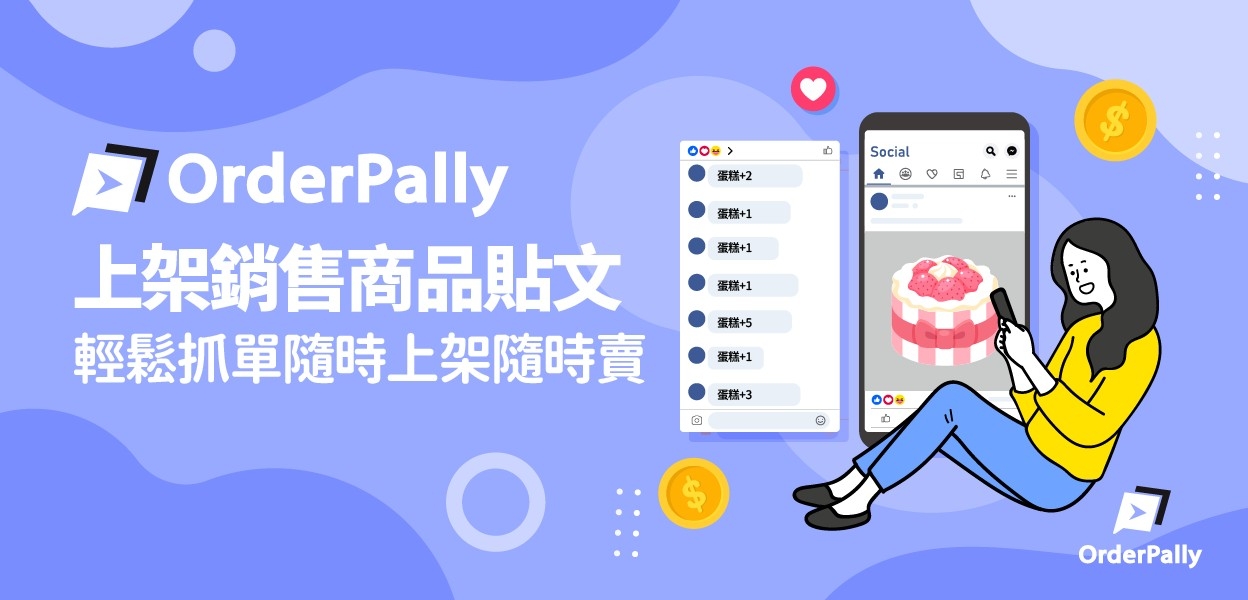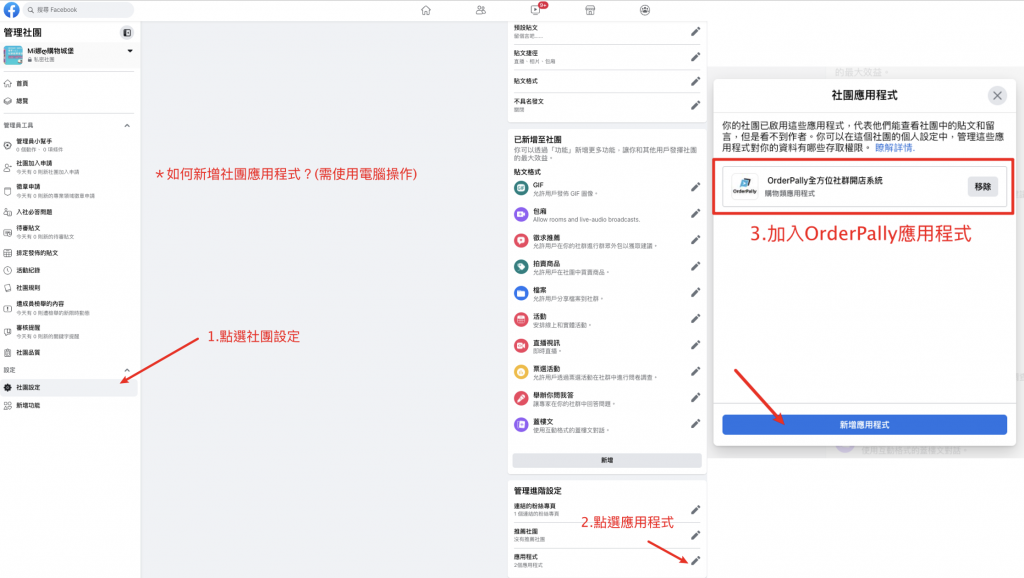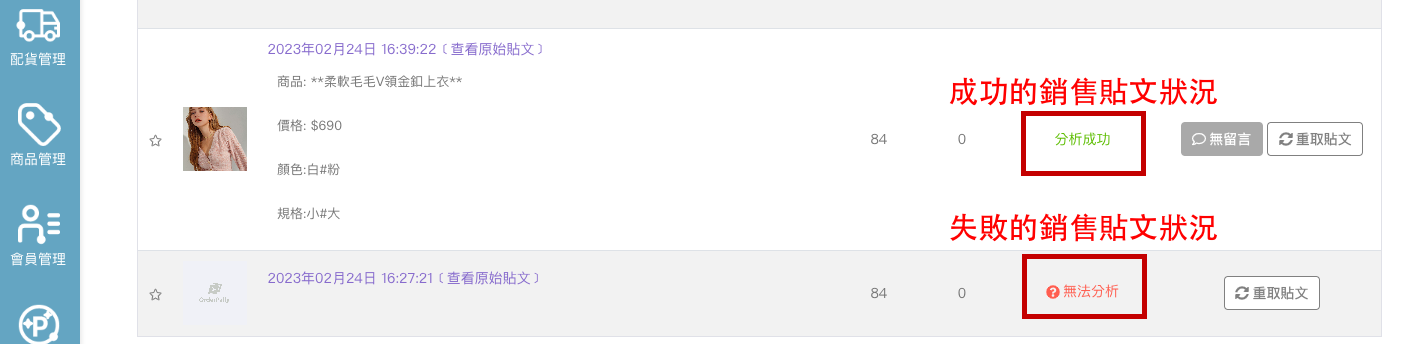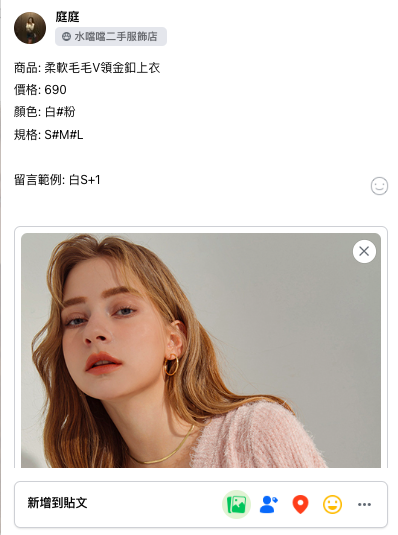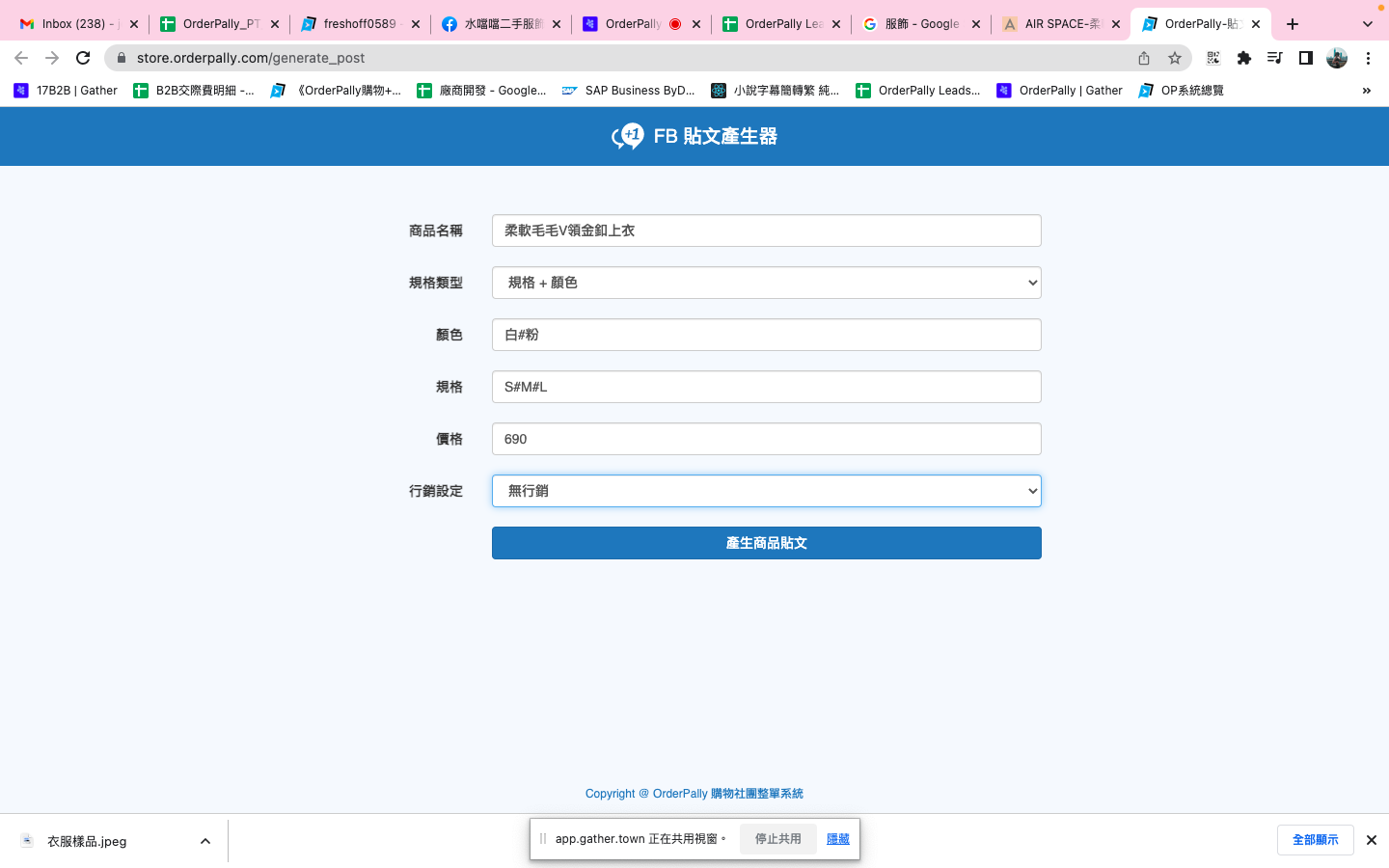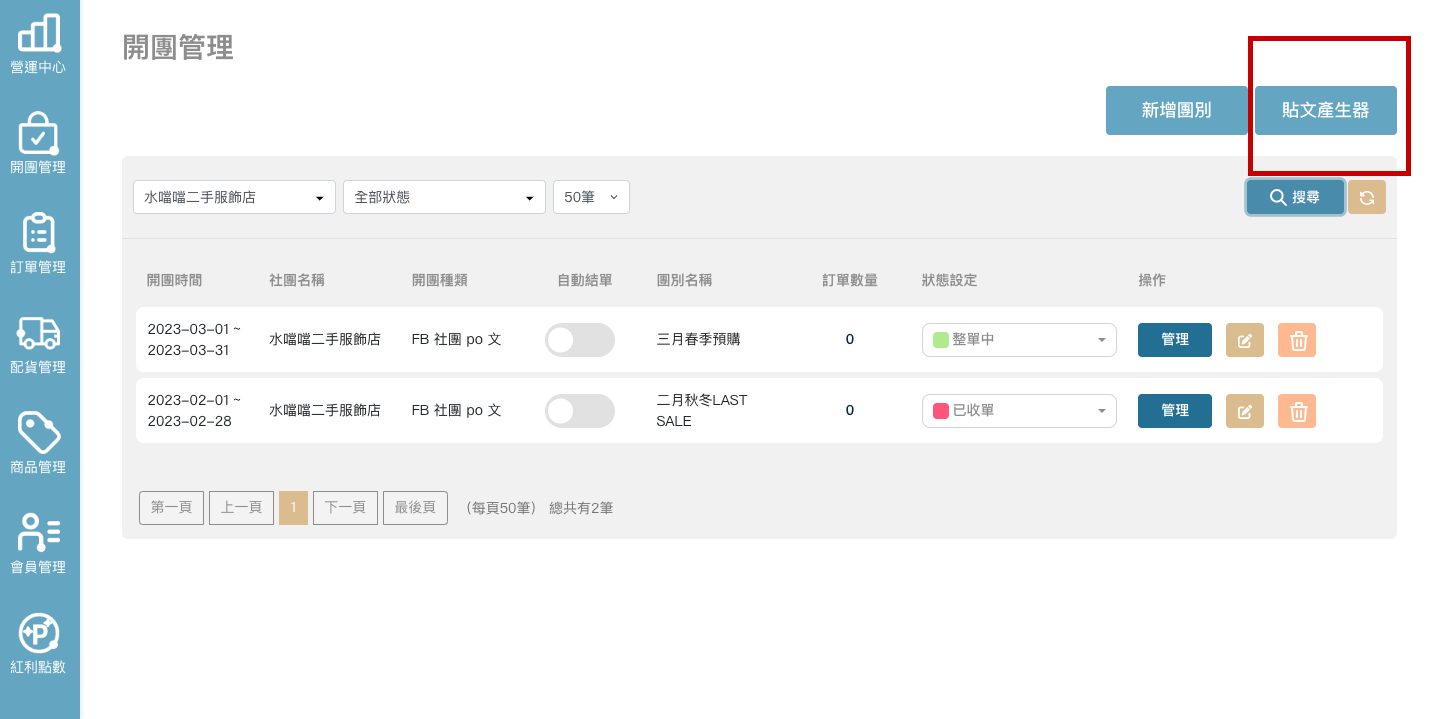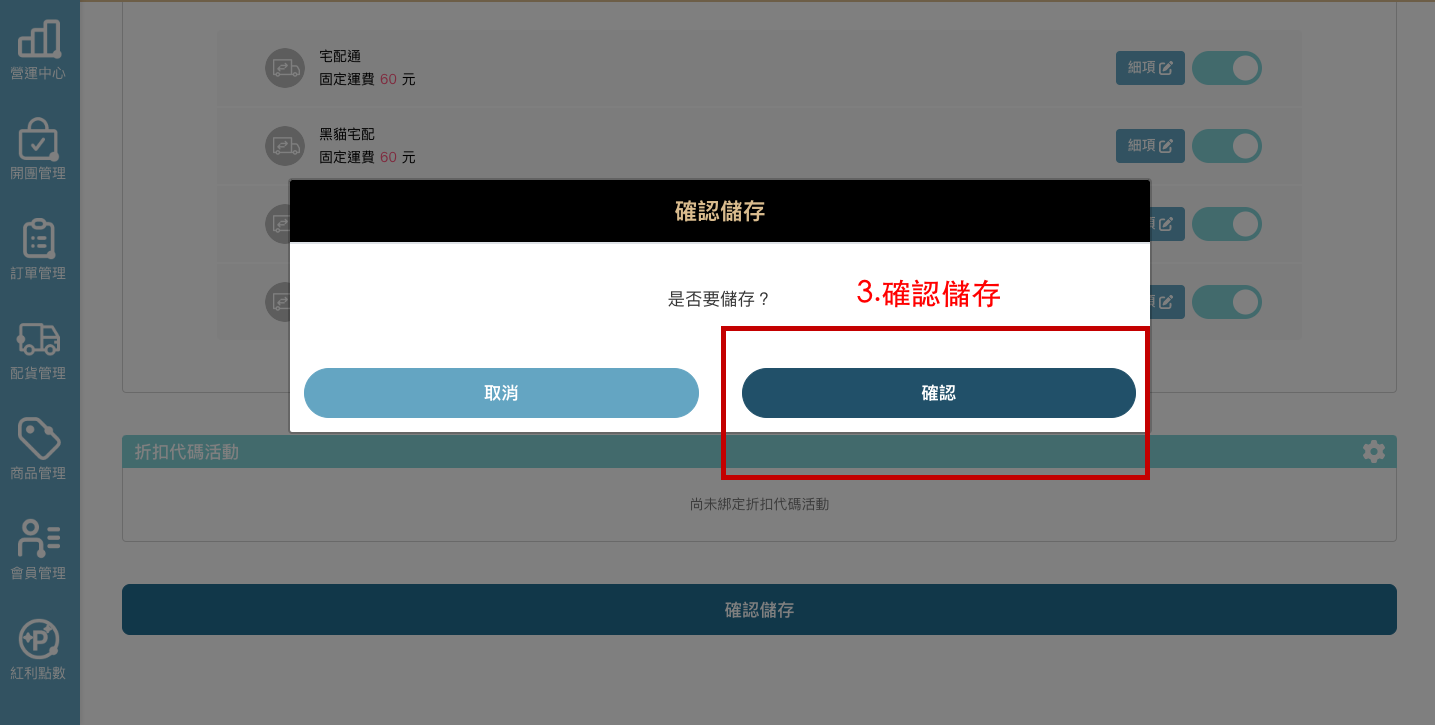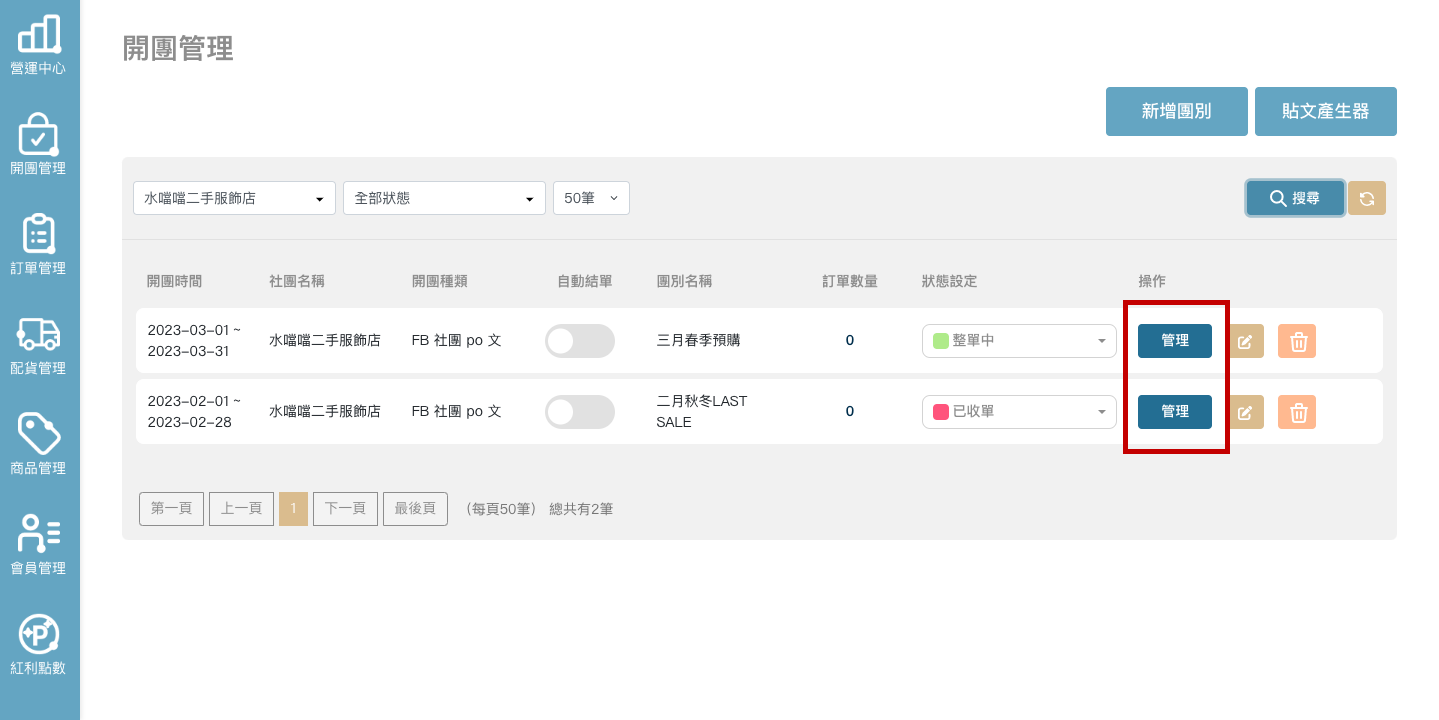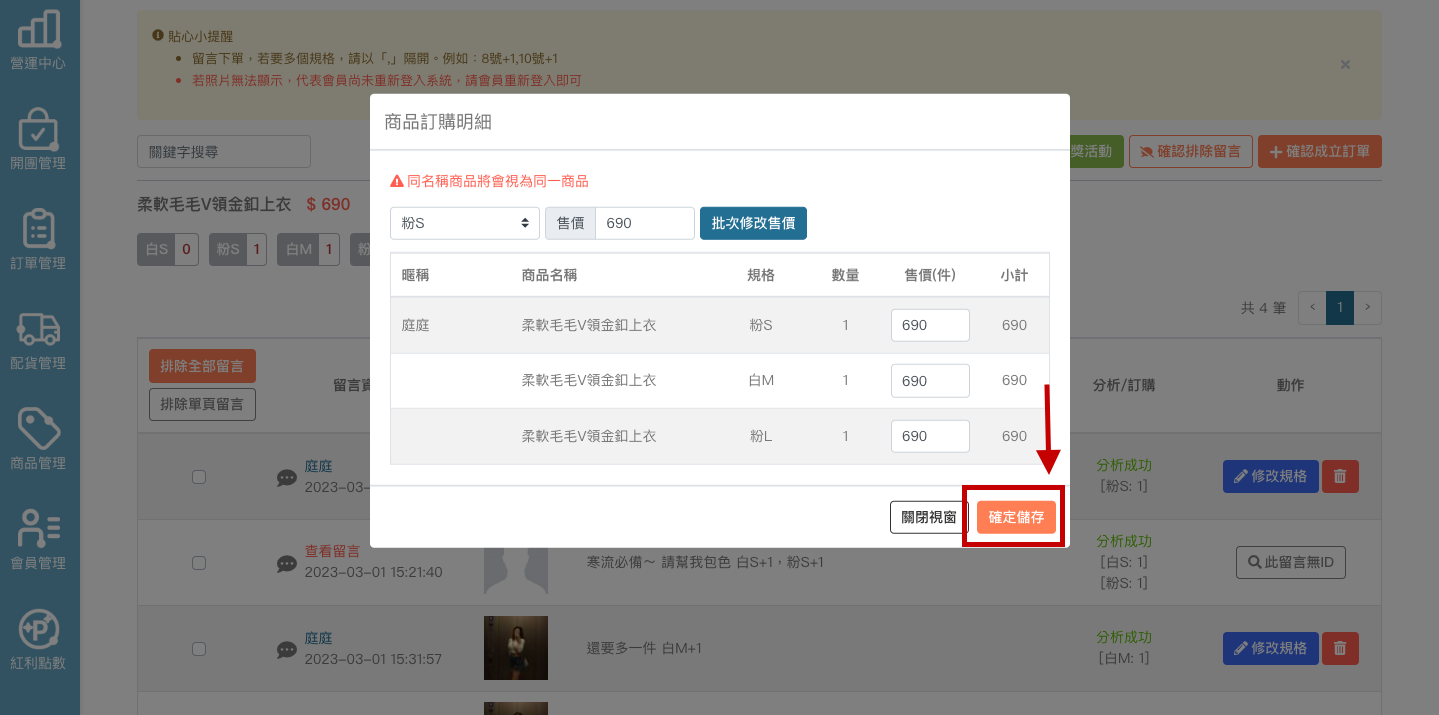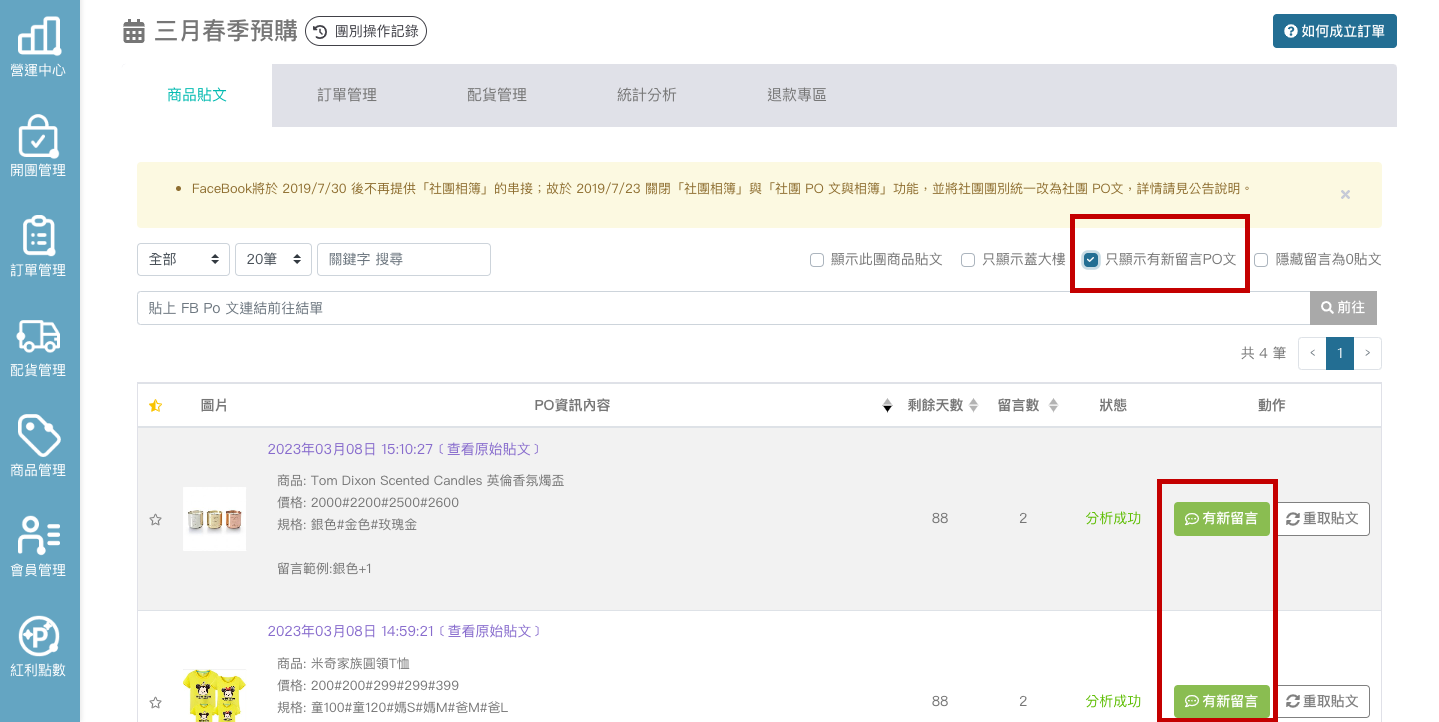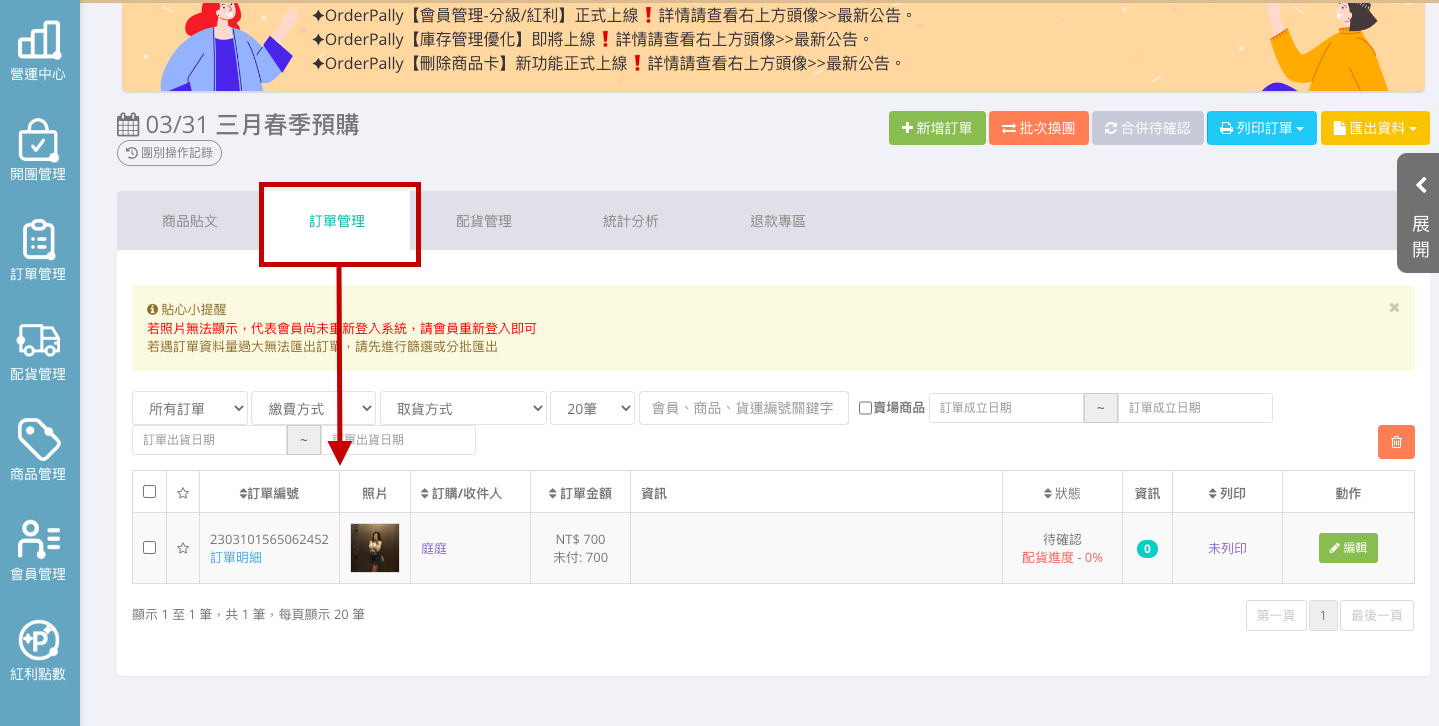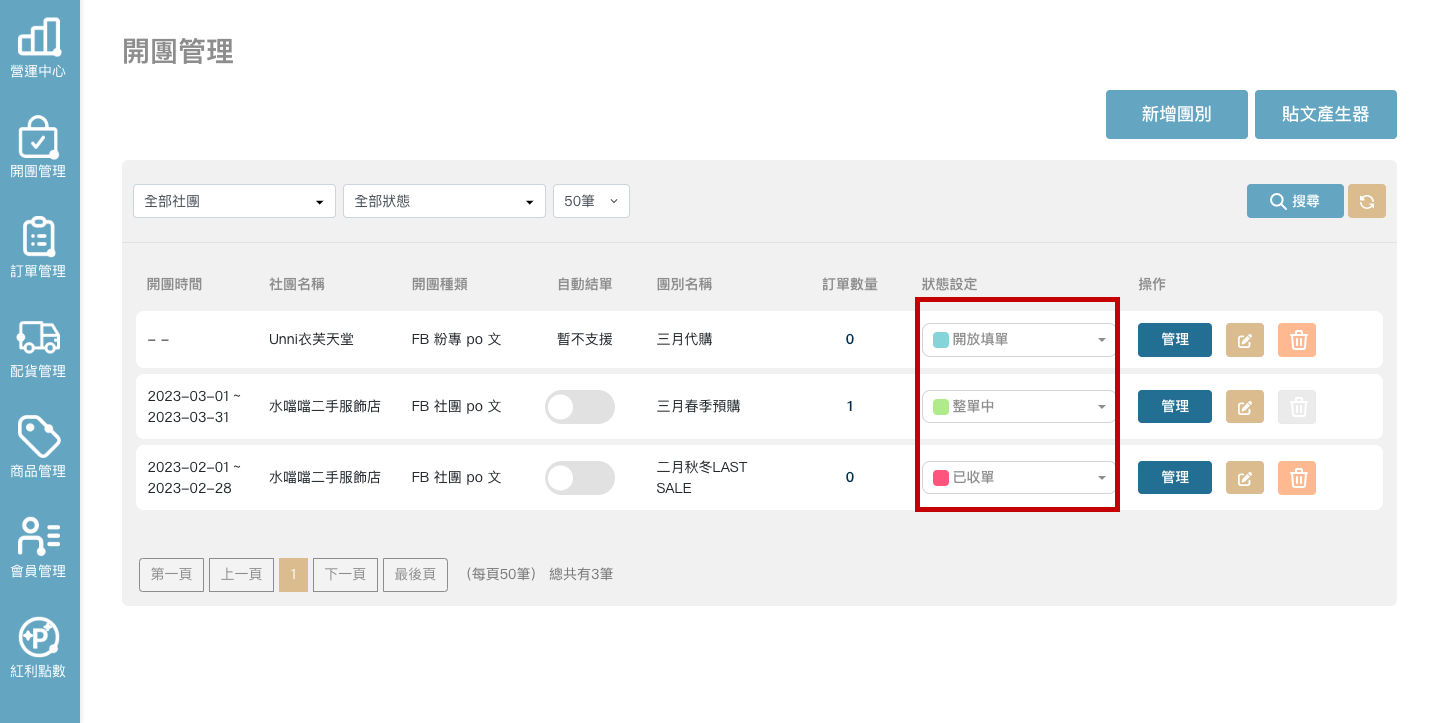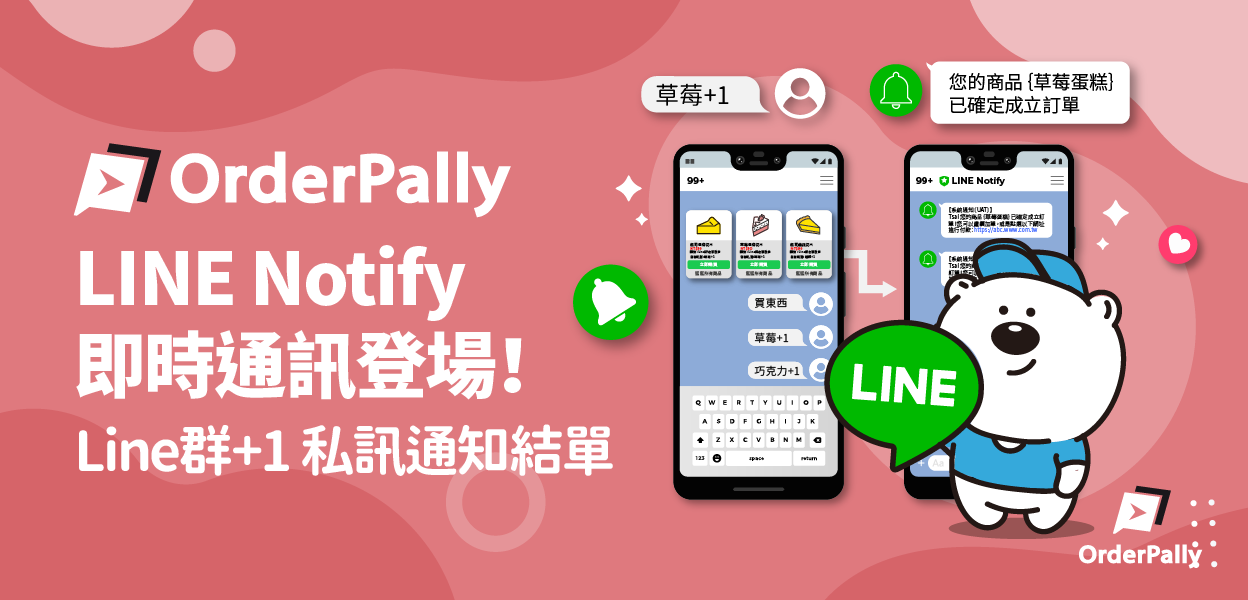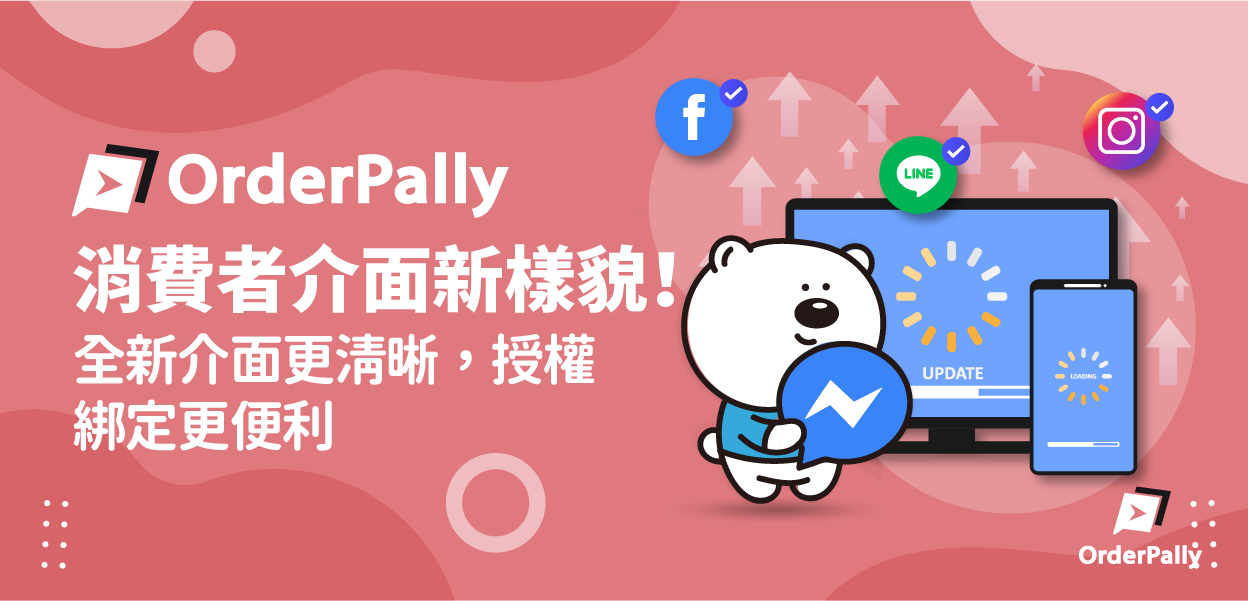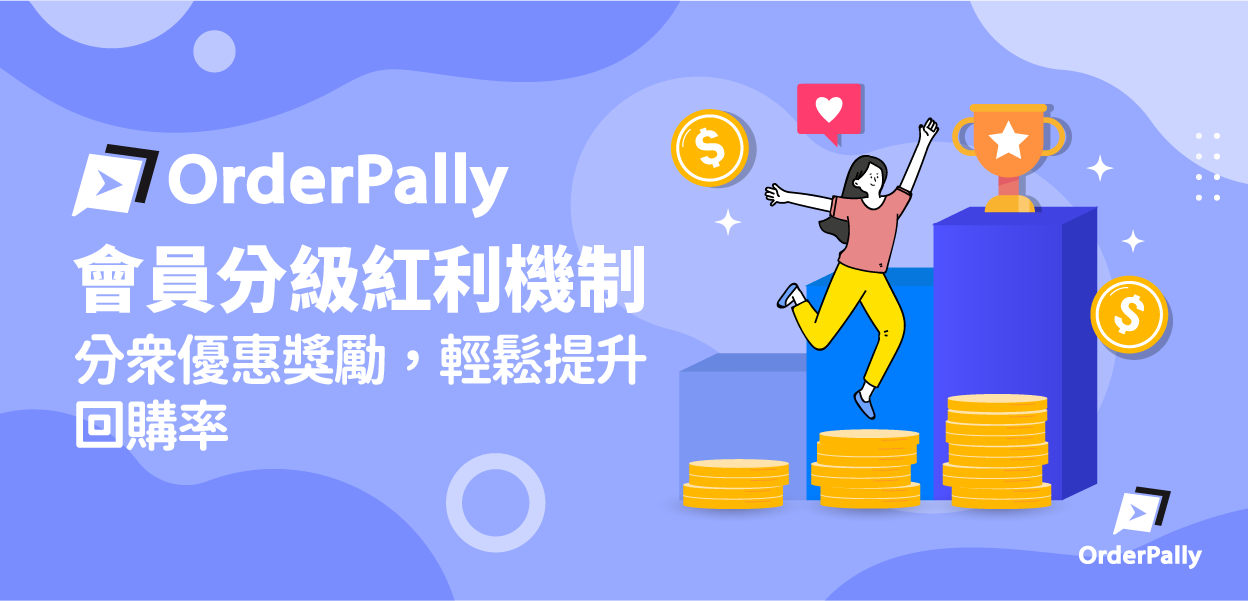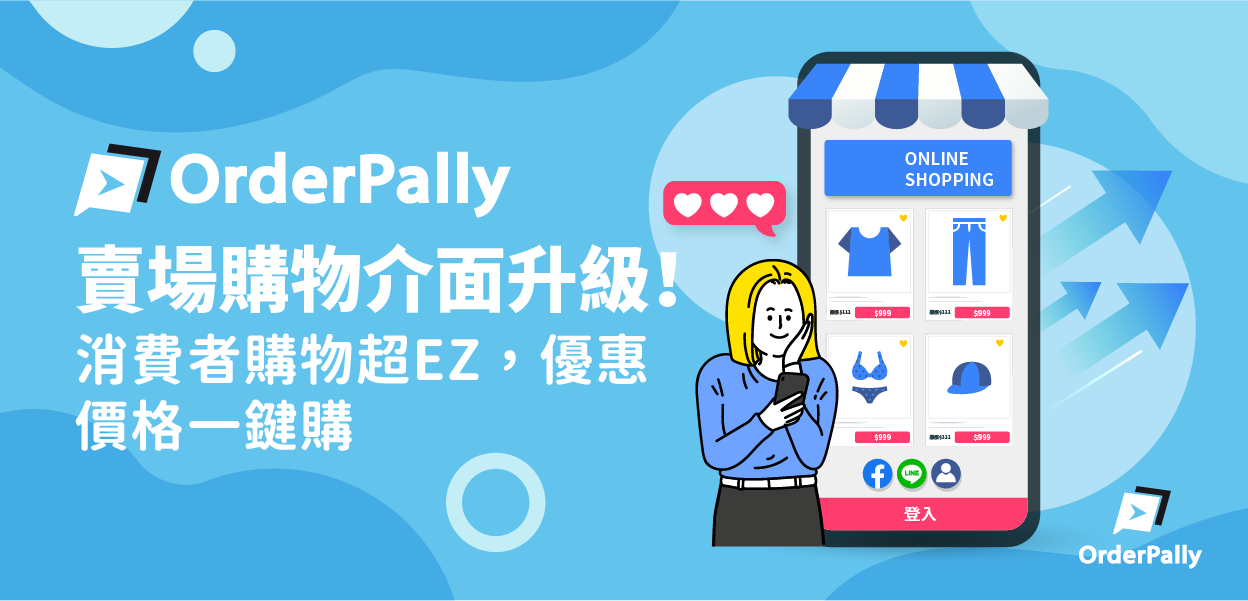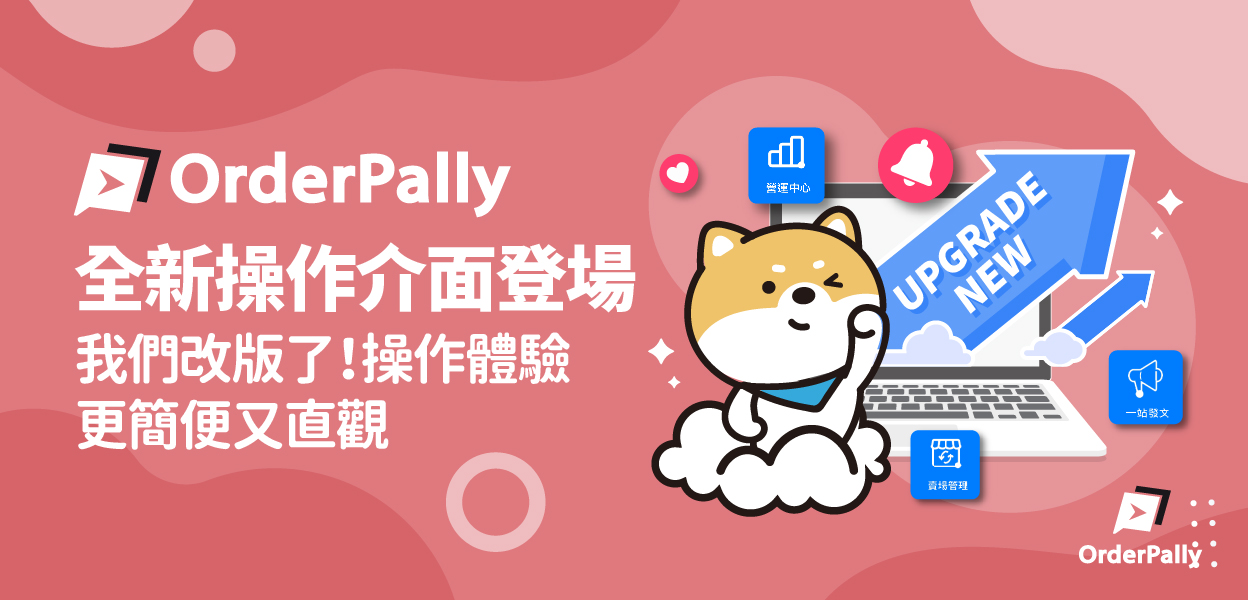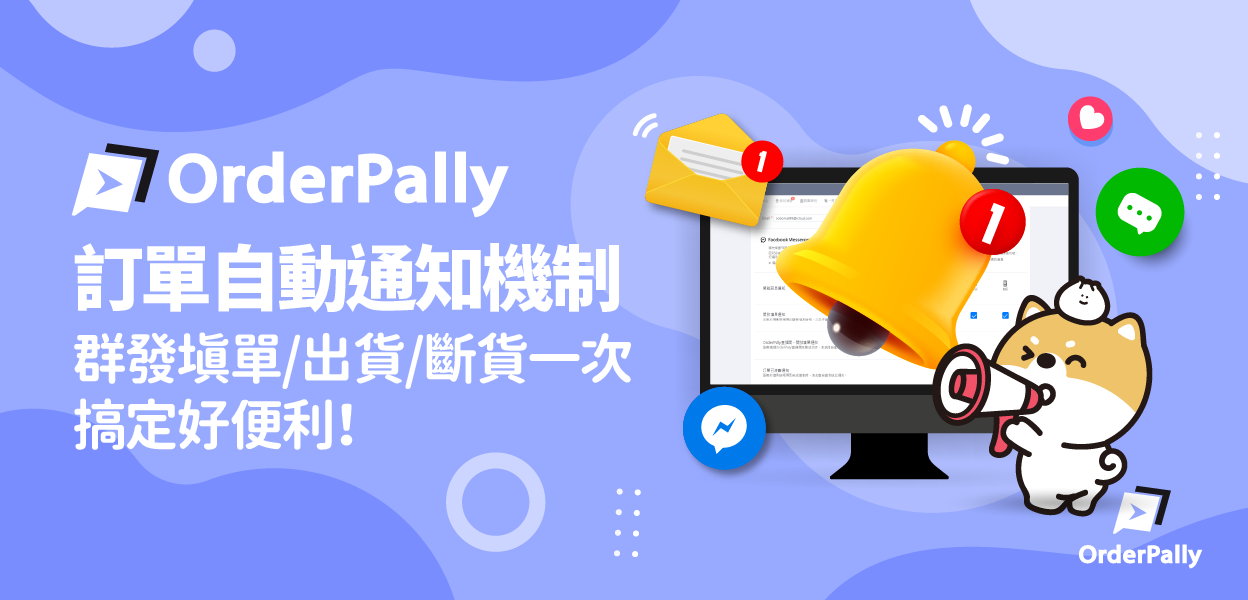- ※當貼文第二行若有$符號時,系統會自動判定第一行為商品名稱,請特別留意!
- ※貼心提醒,臉書規範,FB社團內的貼文,發文距今超過九十天以上的貼文,臉書不提供系統抓取。
- ※此格式以單價格商品銷售為範例,若販售商品較為複雜(例如含有多規格及價格),請參考多規格多價格PO文規範。
為提供新手店家能發布正確貼文,系統提供小工具:貼文產生器輔助店家(您可在系統內開團管理>>貼文產生器找到此工具)。
步驟3 建立團別查看貼文/留言
對於一般會定期開團銷售商品的店家,也能夠在OrderPally系統內建立團別方便整理訂單!
那如何開團呢?請直接登入OrderPally系統>>開團管理>>新增團別
開團時間設定2/1~2/28,代表只要是這個區間在FB的PO文,都會出現在此團。
例如:假設你於3月份有新品要PO文,那開團時間區間就設定3/1~3/31。
※ 注意: 不需要一個商品開立一個團別
步驟4 留言轉成立訂單
步驟6 開放填單(結帳流程)
開放填單是什麼?
在開團管理的團別列表會出現剛新增的團別,那團別的狀態分別為以下三種:
- 整單中:成立訂單後,但尚無法付款。
- 開放填單:成立訂單後,可以付款。
- 已收單:該商品團別以收起,無法再成立訂單。
當店家該團別內的訂單已整理完畢,請記得將團別的狀態改為開放填單,以便買家登入結帳頁面進行填單付款唷!(消費者填單付款教學步驟請參考消費者結帳購物教學)